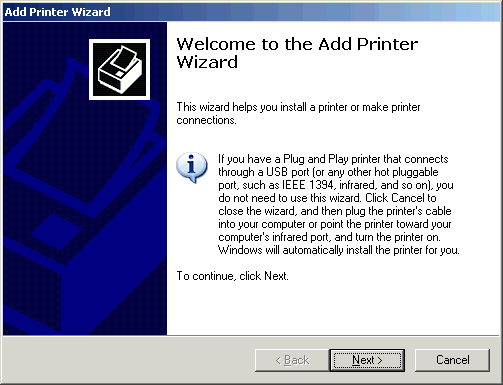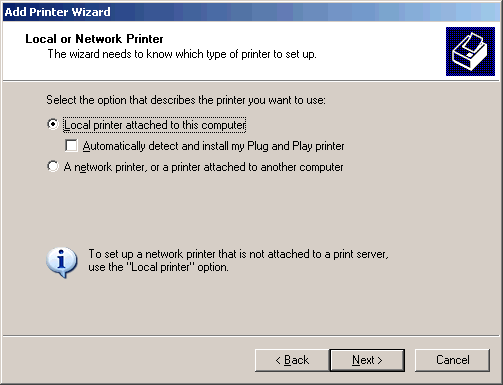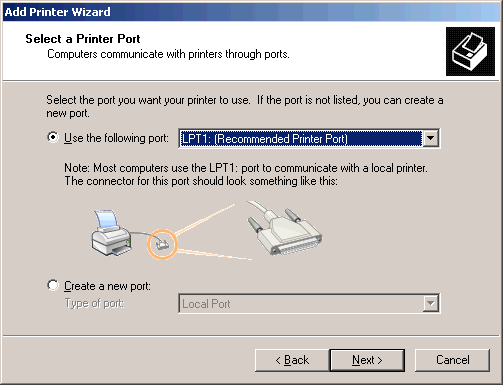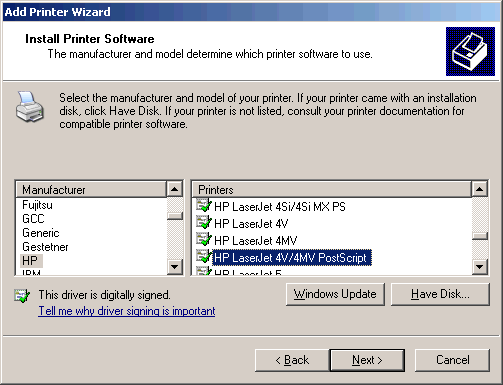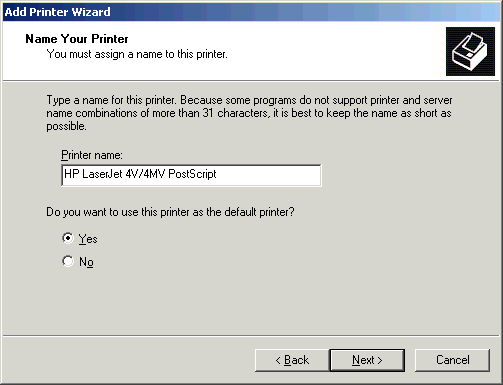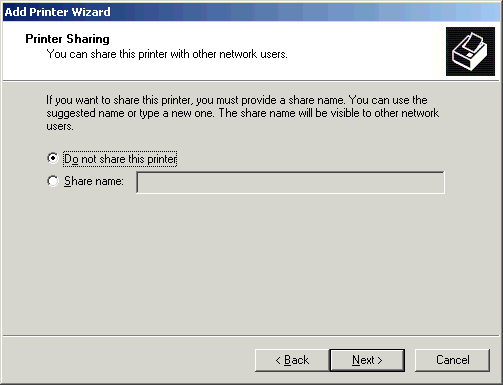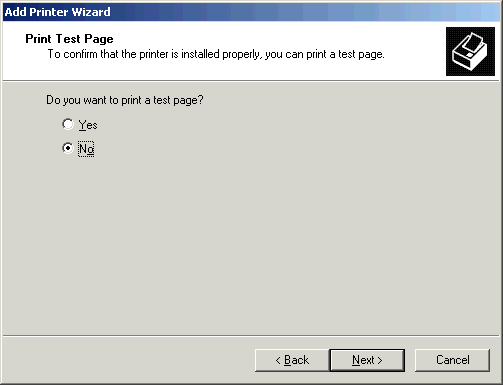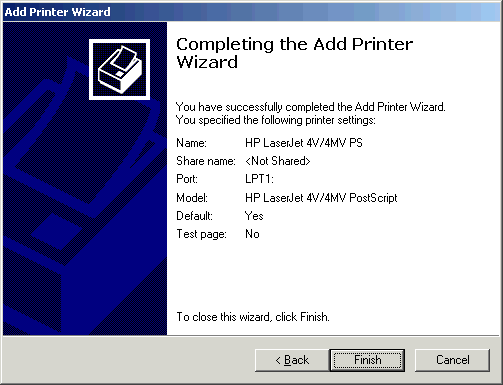SATUAN – SATUAN DALAM KOMPUTER
Kita sudah tidak asing lagi
dengan computer, hampir setiap hari kita berhubungan dengan computer,
ibaratnya saat ini manusia tidak akan lepas kehidupannya dengan
computer. Namun kita sering tidak memahami istilah – istilah satuan yang
digunakan delam computer.
Dibawah ini saya sajikan pengertian-pengertian satuan dalam computer :
1. Bit
Singkatan dari binary digit (angka
biner)- merupakan satuandata terkecil. Nilainya cuma 1 dan 0 walau
kelihatannya sederhana, tapi dua angka inilah yang mengalir terus
didalam PC, berputar dari processor, Motherboard, chip memory sampai ke
perangkat-perangkat penyimpanan data dan output lainnya atau sebaliknya.
Bit mengalir sebagai sinyal-sinyal listrik. Ibarat saklar, angka nol
berarti off sedangkan angka 1 artinya on. Begitulah, rangkaian data yang
jumlahnya miliaran bahkan triliunan bit mengalir bagai orang menekan
tombol on/off secara berulang-ulang dan cepat. Akan tetapi, bit punya
wujud fisik juga. Pada sebuah CD contohnya, bit tampak sebagai
bintik-bintik yang amat kecil pada permukaan disk. Sinar laser CD-ROM
drive memungkinkan membaca dan mengubahnya menjadi sinyal listrik yang
komputer.
Bit biasanya tidak pernah berdiri
sendiri. Maknanya baru muncul begitu terdiri dari sejumlah bit. Dalam
perhitungan biner ada sejumlah komputer yang dipakai, yaitu sistem 8
bit, 16 bit, 32 bit, 64 bit dan seterusnya. Dengan sistem itulah
komputer membaca, menerjemahkan kembali dan mengolah data angka, huruf,
gambar dan sebagainya. Beruntunglah, kita tidak perlu mengetahui semua
perhitungan itu untuk menggunakan komputer. Tinggal klak-klik atau
ketak-ketik saja. Walau begitu, pemahaman mengenai bit akan sangat
berguna untuk memahami berbagai aspek lain dalam komputer.
2. Byte
Terbentuk dari delapan bit. Sebuah byte
merupakan kumpulan bit terkecil yang dapat dimengerti komputer. Sebuah
byte mewakili angka desimal dari 0 sampai 255. Byte juga digunakan untuk
mewakili huruf-huruf, angka-angka, simbol-simbol lain dalam bentuk
ASCII (American Standart Code for Information). Sebagai contoh, bila
Anda mengetik huruf A pada keyboard, komputer merekamnya sebagai kode
ASCII 65 dan menerjemahkannya dalam perhitungan biner sebagai 01000001 –
yang merupakan 1 byte. Data.
3. Kilobyte
Satu kilobyte data bejumlah begitu
bermakna. Sama saja seperti halnya kita mengetik sebuah huruf dalam
notepad. Tak ada artinya. Dokumen biasanya tersimpan dalam komputer
dengan ukuran kilobyte (KB). Satuan kilo biasanya berarti seribu, tapi
satu kilobyte tidak sama dengan 1.000 byte, Komputer kan bekerja dengan
sistem biner, maka satu kilobyte sebenarnya sama dengan 1.024 byte.
Walau begitu, untuk mudahnya, Anda boleh memperkirakan satu kilobyte
sama dengan 1.000 karakter (termasuk spasi). Tulisan ini, misalnya,
terdiri dari sekitar 12.000 karakter. Jadi, besarnya dalam komputer
sekitar 12 KB.
4. Megabyte
Diatas kilobyte, kita menemukan satuan
megabyte (MB). Orang biasanya menyebutkan “satu mega” saja. satu MB sama
dengan 1.024 kilobyte. Dan itu artinya 1 MB sama dengan 1.048.576 byte,
bukan sejuta byte. Memory komputer pada umumnya diukur dengan satuan
ini. Misalnya, 64 MB, 128 MB, 256 MB, 512 MB dan seterusnya.
5. Gigabyte
Ukuran penyimpana data di komputer kini
tidak lagi menggunakan satuan megabyte. Coba saja periksa harddisak yang
ada di pasaran saat ini. Semua sudah menggunakan satuan gigabyte (GB).
satuan gigabyte sama dengan 1.024 MB. Diatas satuan ini ada lagi satuan
terrabyte (TB) yang sama dengan 1.024 GB. Kapasitas Harddisk diukur
dengan GB.
6. Kilobit
Satuan ini tidaklah sama denga satuan
kilobyte. Kilobit (Kb) merupakan satuan ukuran kecepatan transfer data
komputer. Satu kilobit sama dengan 1000 bit. Sebuah modem, contohnya,
menawarkan kecepatan download maksimum 56 Kb/s. Itu artinya modem
tersebut mampu mengantarkan 56 kilobit (56.000 bit) data melalui jalur
telephone dalam setiap detiknya. Ambil kalkulator dan coba hitung,
kecepatan tersebut sama dengan 6.9 KB/s (kilobyte per second).
7. Megabit
Dalam jaringan komputer yang besar,
kecepatan transfer datanya bisa mencapai satuan ukuran yang lebih besar,
yaitu megabit (Mb). Kabel yang digunakan dalam jaringan komputer
dikantor contohnya, dapat mengirim dan menerima data sampai 100 Mb/s
atau sama dengan seratus juta bit setiap detiknya. Coba lakukan
perhitungan kembali. Bahwa kecepatan transfer setinggi itu (100 Mb/s)
sama dengan kecepatan 11,9 MB perdetik.
8. Hertz (Hz)
Hertz sebenarnya adalah nama keluarga
dari Heinrich Rudolf, ahli fisika Jerman yang menemukan satuan
pengukuran frekuensi radio dan listrik. Begitulah asal satuan Hertz.
Satu Hertz (1 Hz) berarti satu putaran gelombang radio per detik. Di
dunia komputer, satuan ini juga banyak digunakan. Pada monitor-monitor
CRT misalnya, satuan Hz sebenarnya menggambarkan kemampuan me-refresh
layar setiap detiknya. Monitor yang menawarkan refresh rate 85 Hz mampu
me-refresh gambar pada layar sebanyak 85 kali setiap detik. Hal ini
membuat tampilannya terlihat halus dan tidak berkedip.
9. Megahertz (MHz)
Satu Megahertz berarti satu juta putaran
tiap detik. Memang belum ada monitor yang bisa mencapai kecepatan
seperti ini, namun lain halnya dengan processor komputer. Kecepatan 1
MHz bagi processor akan terasa amat sangat lambat. Kecepatan processor
diukur berdasarkan kemampuannya melakukan kalkulasi dalam sedetik. Pada
generasi PC pertama, kecepatan processornya masih menggunakan kecepatan
MHz, yaitu 4,77 MHz
Bandingkan dengan rata-rata PC Pentium 4 yang sudah memiliki kecepatan
3,2 GHz atau 3,2 milyar kalkulasi per detik. Tapi janganlah hanya
melihat satuan ini untuk melihat kecepatan processor yang sesungguhnya.
Sering beberapa processor yang memiliki satuan kecepatan yang lebih
rendah dapat mengerjakan perhitungan yang sama dengan lebih cepat,
ketimbang processor yang kecepatannya tinggi. Produsen processor
memiliki trik-trik tersendiri untuk membuat processornya memiliki
performa yang baik, tidak hanya dengan adu kecepatan.
10. Gigahertz (GHz)
Ada dua bidang di dunia komputer yang
menggunakan satuan GHz, yaitu processor dan jaringan nirkabel. Untuk
processor, barusan Anda sudah tahu gambarannya kan? Nah dalam jaringan
nirkabel, istilah ini biasa dipakai untuk menentukan tingkat spektrum
radio yang digunakan. Bluetooth misalnya, menggunakan frekuensi 2,4 GHz.
Sedangkan Wi-Fi memakai frekuensi 2,4 GHz sampai 5GHz.
11. Kecepatan CD-RW Drive
Angka-angka yang tercantum dalam CD-RW
drive sering membingungkan orang. Apa sih arti 2x, 4x, 8x, 16x, 24x, 32x
dan seterusnya? Patokannya sebenarnya gampang saja. Kalikan saja angka
perkalian tersebut dengan angka 150 KB per detik. Nilai itu merupakan
kecepatan drive yang pertama kali Cek dengan kalkulator Anda. CD-RW
drive berkecepatan 2x mampu menulis dengan kecepatan 300 KB per detik,
sedangkan drive dengan kecepatan 52x mampu menulis hingga 7.800
KB/detik. Tapi angka perkalian pada CD-RW drive tidak hanya satu, ada
tiga angka, rumusnya: Kecepatan baca x kecepatan tulis (CD-R) x
kecepatan rewrite (CD-RW) x. CD-RW drive dengan kecepatan 48 x 32 x 16
misalnya, mampu membaca dengan kecepatan 48x, menulis dengan kecepatan
32x, dan memiliki kemampuan rewrite 16x.
12. Kecepatan DVD Drive
DVD-RW drive memang lebih cepat. Angka
dasar untuk mengetahui tingkat kecepatan DVD drive adalah 1.358 KB per
detik. Jadi, kalikan saja kecepatan DVD dengan angka tersebut. Drive
yang beredar di pasaran kebanyakan berkecepatan 16x. Artinya,
berkecepatan sekitar 22.160 KB per detik. Sayangnya, aturan di pasar
DVD-RW drive memang tidak sejelas CD-RW drive. Anda tidak dapat melihat
potensial untuk membaca, menulis, dan rewrite hanya dengan sekilas. Yang
juga membingungkan, sebagian besar DVD drive juga dapat merekam CD-R
dan CD-RW. Beberapa model terbaru malah dapat merekam ke berbagai
standar DVD. Walau begitu, kalau Anda telaten membaca keterangan
didalamnya, info seperti itu mestinya tersedia.
13. Kecepatan Harddisk (rpm)
Singkatan rpm (revolution per minute)
pada harddisk menentukan kecepatan putar pelat magnetiknya. Semakin
tinggi nilai rpm, semakin cepat pula putaran pelat disk. Hal ini
berpengaruh pada nilai transfer data. Dengan kata lain, seberapa cepat
data dapat dibaca dan ditulis pada disk tersebut. Biasanya, sebuah
harddisk PC berputar pada kecepatan 5.400 rpm, dan tingkat kecepatan ini
sebenarnya lebih dari cukup. Walau begitu, Anda bisa juga membeli
harddisk dengan kecepatan 7.200 rpm. Peningkatan kecepatan ini memang
memberikan sedikit peningkatan kinerja. Kalau mau, Anda juga bisa
membeli model 10.000 rpm, tetapi harganya memang relatif mahal.
14. Kecepatan Printer (ppm)
Para vendor printer biasanya menawarkan
kecepatan pencetakan printernya. Satuan yang biasa dipakai untuk
menggambarkan hal itu adalah paper per minute alias ppm. Gampangnya,
semakin besar nilai ppm, maka semakin cepatlah printer tersebut. Ppm
sendiri sebenarnya hanya efektif untuk menggambarkan kecepatan text.
Begitu ada unsur gambar atau grafik dalam dokumen, kecepatannya biasanya
langsung turun. Apalagi bila kita mencetak foto pada printer inkjet,
nilai ppm benar-benar tidak bisa diharapkan. Sebaliknya, kecepatan cetak
foto biasanya diukur dalam hitungan menit. Apapun printernya, kecepatan
pencetakan sebenarnya juga berhubungan dengan kecepatan komputer itu
sendiri.
15. Frame per detik (fps)
Apa yang penting kita perhatikan dari
spesifikasi sebuah kartu grafis? Lihatlah nilai frames per second (fps)
yang ditawarkannya. Makin tinggi fps atau frame-ratenya, maka semakin
haluslah gerakan pada layar. Dalam sebuah game, kemampuan frame-rate
kartu grafis menjadi sangat penting, mengingat game memang merupakan
gambar yang terus bergerak. Kalau gamenya sederhana sih, kartu grafis
dengan fps yang biasa saja tidak akan menjadi masalah. Tapi cobalah
mainkan game 3D, kartu grafis dengan fps yang tinggi akan menunjukkan
keunggulannya. Saat memainkan video, nilai fps juga sangat menentukan
tingkat kehalusan tampian video. Kartu grafis dengan nilai fps rendah
bisa membuat tampilan video terlihat patah-patah. Begini saja, kuncinya
carilah kartu grafis dengan nilai fps dia atas 30 fps. Kalau bisa,
carilah dengan nilai yang paling tinggi, apalagi Anda doyan main game
3D.
16. Dot per inch (dpi)
Kualitas hasil cetak printer dan
kemampuan scaner dalam menangkap gambar biasa ditunjukan dengan nilai
dot per inch (dpi). Nilai ini menunjukkan seberapa banyak titik pada
satu inch persegi. Tapi kenyataannya istilah ini seolah-olah kehilangan
arti pentingnya. Kemampuan sebuah printer untuk menghasilkan begitu
banyak titik pada setiap inch sebenarnya bukan patokan kualitas hasil
cetak. Ragam tinta, ukuran droplet (titik tinta), teknik semprot, serta
kualitas kertas berkonstribusi langsung pada tampilan akhirnya. Begitu
pula halnya dengan scaner. Sebuah scaner dengan resolusi 9.600 dpi
contohnya, mungkin hanya bisa menangkap informasi gambar sekitar 600 dpi
saja. Waspadai, tingginya nilai dpi bisa jadi merupakan hasil
interpolasi digital dan bukan karena kemampuan sebenarnya.
17. Pixel
Pixel merupakan kependekan dari picture
element. Satuan ini banyak digunakan pada monitor, baik LCD maupun CRT.
Gambar-gambar yang Anda lihat pada monitor kenyataannya terbuat dari
ribuan (bahkan jutaan) titik kecil yang berwarna, itulah yang dinamakan
pixel. Hal ini biasa ditentukan oleh resolusi kartu grafisnya. Kartu
grafis yang dapat menghasilkan resolusi layar 1.600 x 1.200 pixel,
contohnya, akan menghasilkan 1.920.000 pixel. Resolusi sebesar itu
terbilang cukup rapat dan halus. Resolusi layar monitor CRT biasanya
lebih fleksibel, sementara monitor TFT lebih terbatas.
18. Point
Point atau pt menunjukkan ukuran cetak
suatu jenis font. Dalam pencetakan modern, tinggi satu point biasanya
sama dengan 1/72 inch (0.0138 inch atau 0.35 mm). Karena itu, font
dengan ukuran itu sudah termasuk ruang untuk tipe huruf yang menjulur
keatas (seperti ‘f’), ke bawah (seperti ‘p’).
19. Megapixel
Istilah megapixel sering dipakai dalam
kamera digital. Satu megapixel sama dengan satu juta pixel, menunjukkan
kemampuan kamera dalam menangkap detil obyek yang difoto. Asumsinya,
sebuah kamera dengan kemampuan dua megapixel akan menangkap gambar yang
lebih detil ketimbang kamera digital satu megapixel. Tetapi, resolusi
sebenarnya hanya salah satu faktor yang mempengaruhi kamera digital.
Kualitas yang sebenarnya juga sangat penting adalah kemampuan lensanya
itu sendiri. Tapi hati-hati mencerna spesifikasi kamera digital. Klim
dua megapixel misalnya, bisa saja sebenarnya hanya mampu mengambil
resolusi sampai 1.600 x 1.200 pixel, yang artinya sama dengan 80.000
pixel. Jauh betul dari angka yang digembar-gemborkannya kan? Faktor
penyebabnya bisa bermacam-macam. Yang jelas, ada juga yang secara jujur
mengungkapkan bahwa angka itu merupakan hasil interpolasi atau
pengatrolan warna belaka.